С чего начинается Linux? LPI (Linux Professional Institute) считает, что изучение необходимо начинать с темы “Обнаружение и настройка комплектующих”. Это работа с “железом”, работа с комплектующими, вся аппаратная часть, то что мы видим и настраиваем. На сайте LPI (www.lpi.org) мы можем найти, что должен знать обучающийся Linux.

Работа с железом в Linux
- Включение и отключение встроенного “железа”
- Настройка системы с помощью или без помощи внешних устройств.
- Разница между устройствами хранения информации
- Разница между устройствами, поддерживающими “Горячую замену”
- Выделение аппаратных ресурсов для устройств
- Инструменты и утилиты для просмотра списка оборудования
- Инструменты и утилиты для работы с USB
- Разбор понятий sysfs, udev, dbus.
Далее возьмем для простоты Ubuntu 20.04.
Директория /sys – тут содержится вся информация о подключенных устройствах. В данную директорию монтируется файловая система sysfs. Sysfs — виртуальная файловая система в операционной системе Linux. Экспортирует в пространство пользователя информацию ядра Linux о присутствующих в системе устройствах и драйверах. В данной директории есть определенных набор основных папок:
devices/- все устройства ядраbus/- перечень шин зарегистрированных в ядре. Шина - это общий путь, по которому информация передается от одного компонента к другомуdrivers/- каталог драйверовblock/- каталог блочных устройств. В данном случае под устройством понимается совокупность физического устройства и драйвера. То есть, если при подключении USB-драйва некоторое новое устройство в/sys/devices/появится всегда (можно говорить о наличии физического устройства), то появление каталога/sys/block/sdaзависит ещё и от наличия в памяти необходимых драйверов (usb-storage,sd_modи т.д. - включая все драйвера, необходимые для поддержки usb)class/- группировка устройств по классам
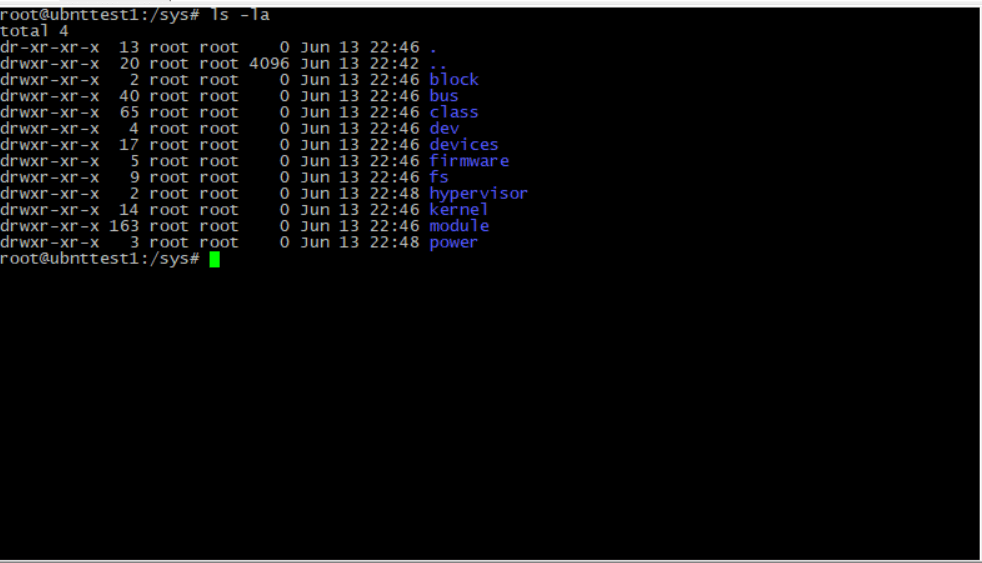
Навигацию по папкам осуществляем с помощью команды cd. Учитывая вложенность папок переход на уровень вверх, т.е в родительскую папку используем cd .., где двоеточие обозначает родительский каталог. А также переход в любую папку, например, cd /sys/bus. Чтобы посмотреть все что находится в каталоге используем команду ls
Следующий момент, если мы зайдем в папку с устройствами, то мы можем увидеть, как ОС наша видит устройства.
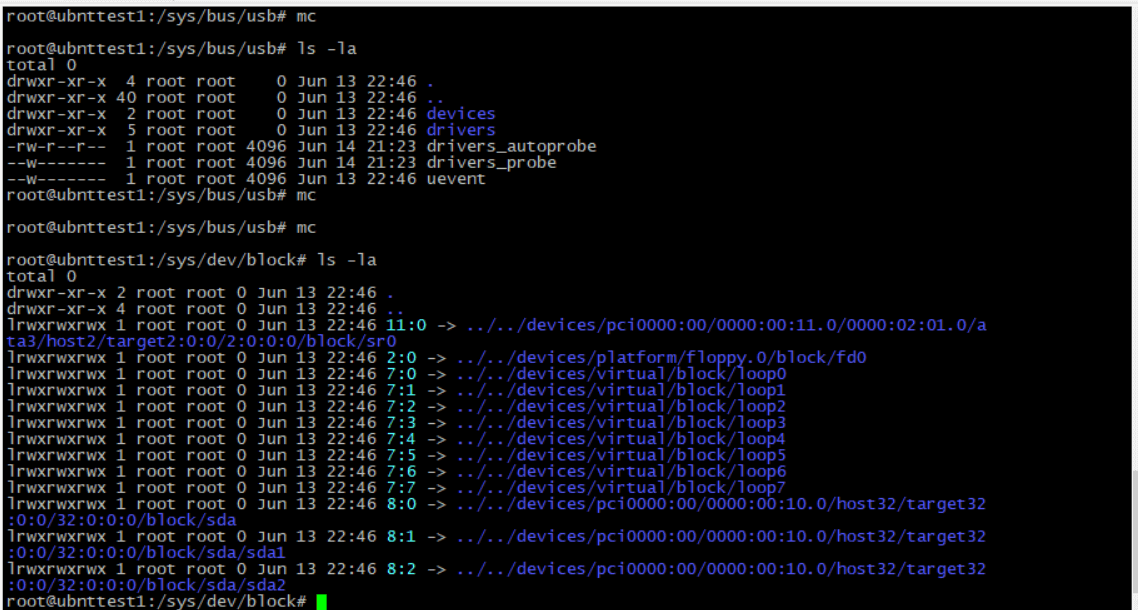
Не очень удобно. Чтобы удобнее было работать с устройствами, используется udev. Это менеджер устройств, который позволяет ОС предоставлять устройства в удобно используемом виде, чтобы было понятно нам.
Далее папка /proc - она находится в корне нашей ОС и содержит информацию о всех запущенных процессах. Она создается в оперативной памяти при загрузке ПК. Количество файлов зависит от конфигурации данной системы. Для работы с файлами необходимы права суперпользователя.
Внесенные изменения сохраняются только до конца сеанса. Cеанс - это каждая терминальная оболочка, запущенная процессами пользователя
В данную папку монтируется виртуальная система procfs. В ней находится информация о состоянии ядра и вообще операционной системе в целом. Термин виртуальная система - это некая абстракция, которая позволяет философии Linux говорить, что “все является файлом”, а вообще если рассматривать понятие файловая система - это иерархическое хранилище данных, которые собраны в соответствии с определенной структурой.
Вот так выглядит данная папка.
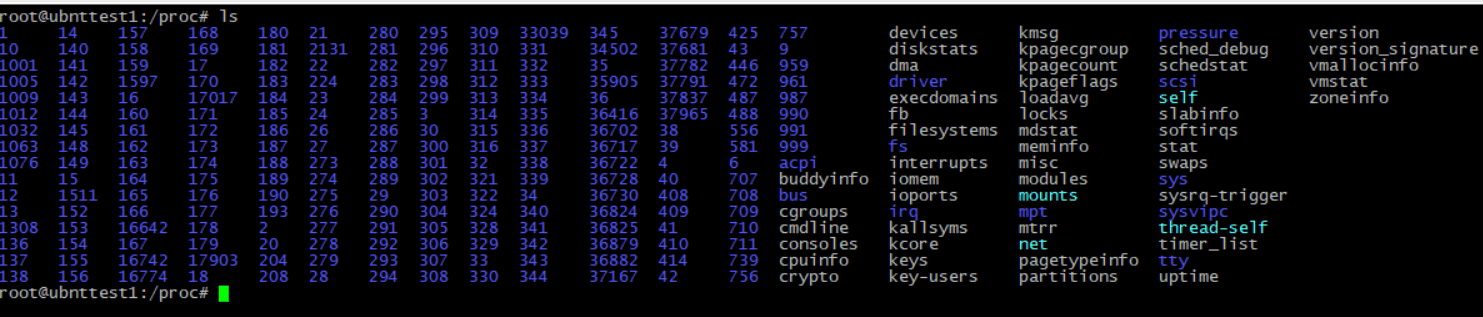
Мы можем посмотреть всю информацию, которая нам известна о процессоре. Данная информация содержится в файле cpuinfo. Для вывода информации содержащейся в файле используем команду cat [имя_файла]. Результат работы команды cat cpuinfo ниже.
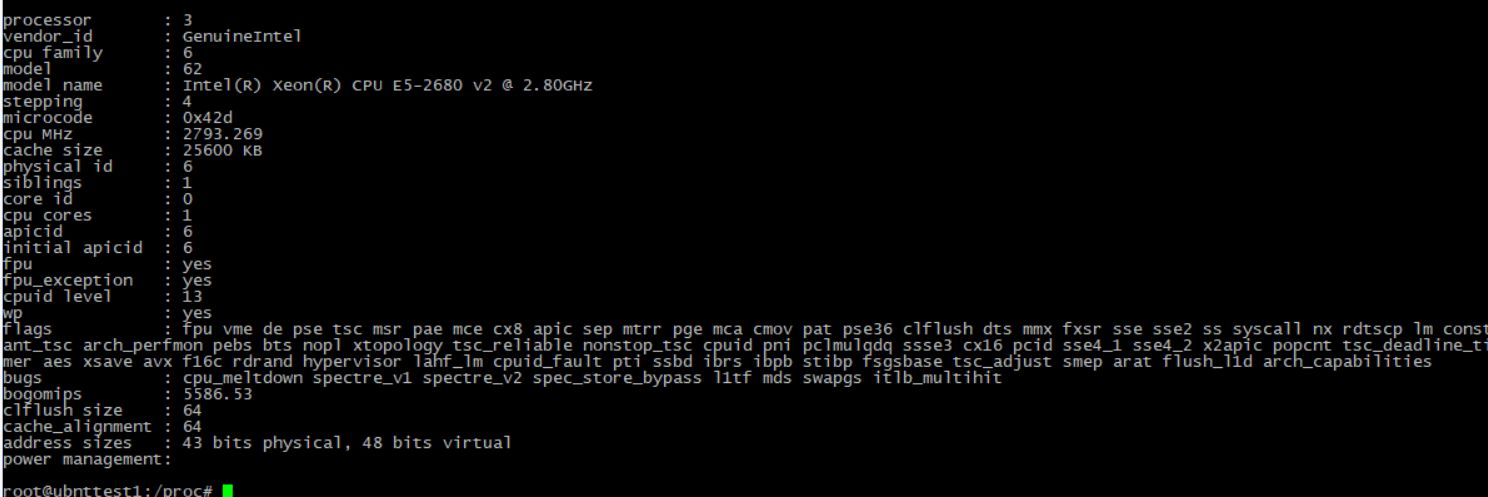
Есть еще интересный файл mounts. Он показывает все смонтированные файловые системы.
Результат вывода будет примерно такой.
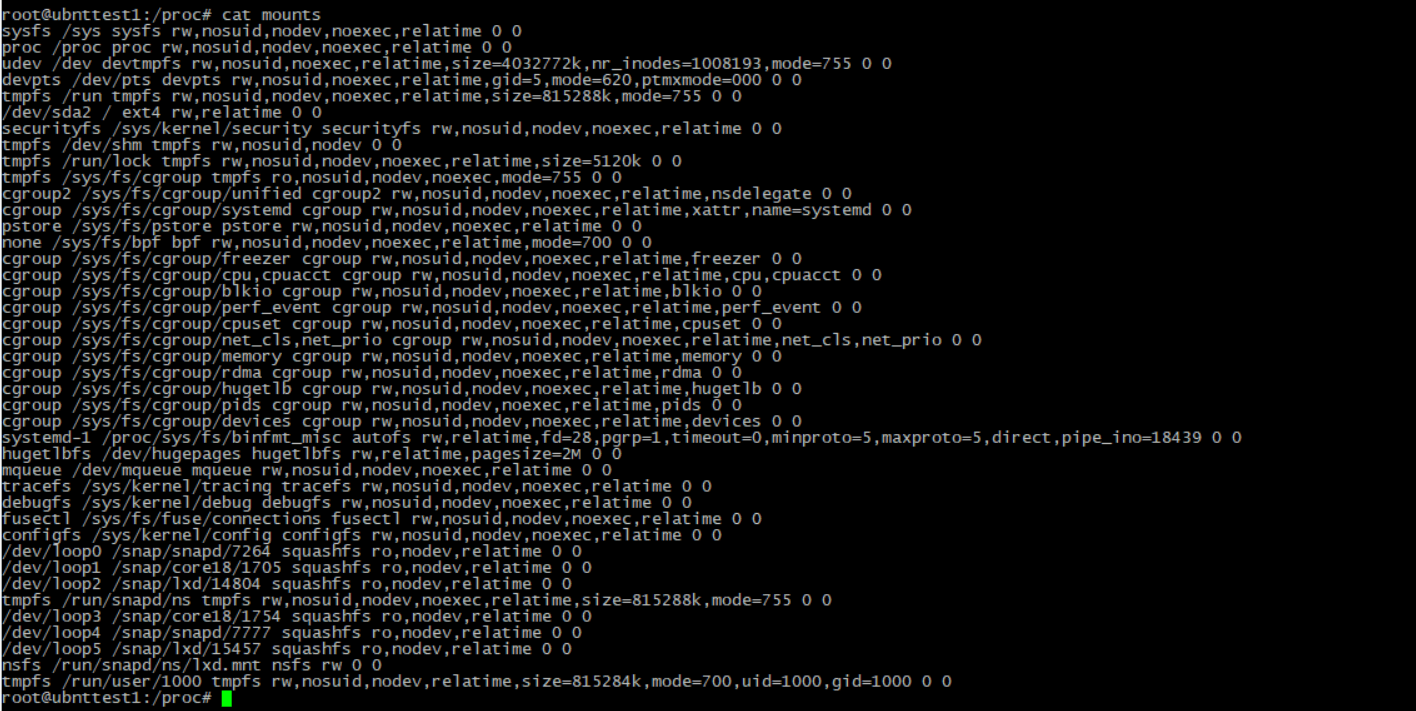
Можно увидеть, когда мы просматриваем содержимое каталога командой ls, то файлы подсвечиваются белым цветом, а каталоги синим.
Переходим немного глубже по дереву каталогов файловой системы cd /prox/sys в данной папке все о настройках и процессах, происходящих с нашей текущей файловой системой. В данной директории есть несколько подпапок.

И зайдем в подпапку, относящуюся к файловой системе fs.

Посмотрим например file-max в данном файле информация о том сколько файлов одновременно может открыть пользователь.

В последней версии число таких фалов увеличилось. До версии 20.04, число файлов было по умолчанию 204394. Можно изменить число или данные, например, с помощью команды echo 10000000000 > file-max

Все изменения, которые мы делаем в данной директории они сохраняются только до перезагрузки. Это надо учитывать.
Еще одна основная папка в корневой директории папка /dev – она в себе содержит интерфейсы работы с драйверами ядра.
/dev/sd [буква]- жесткий диск (в системах на ядре Linux)/dev/sd [буква][номер]– раздел диска/dev/sr [номер] (/dev/scd [номер])– CD-ROM/dev/eth [номер]– cетевой интерфейс Ethernet/dev/wlan [номер]– cетевой интерфейс Wireless/dev/lp [номер]– принтер/dev/video [номер]- устройство изображений, камеры, фотоаппараты/dev/bus/usb/001/[номер]– устройство номер на шине USB/dev/dsp– звуковой вывод
Набор оборудования, команды вывода перечня устройств.
Lsmod– информация о модуле ядраLspci- информация об устройствах PCILspcmcia- информация об устройствах PCMCIALsusb- информация о шине USBLshw– детальная информация о комплектующих.
Команда Lsmod – утилита которая показывает нам модули ядра. Модуль ядра — это объект, который содержит код позволяющий расширить функционал ядра. Вот так выглядит ее вывод.
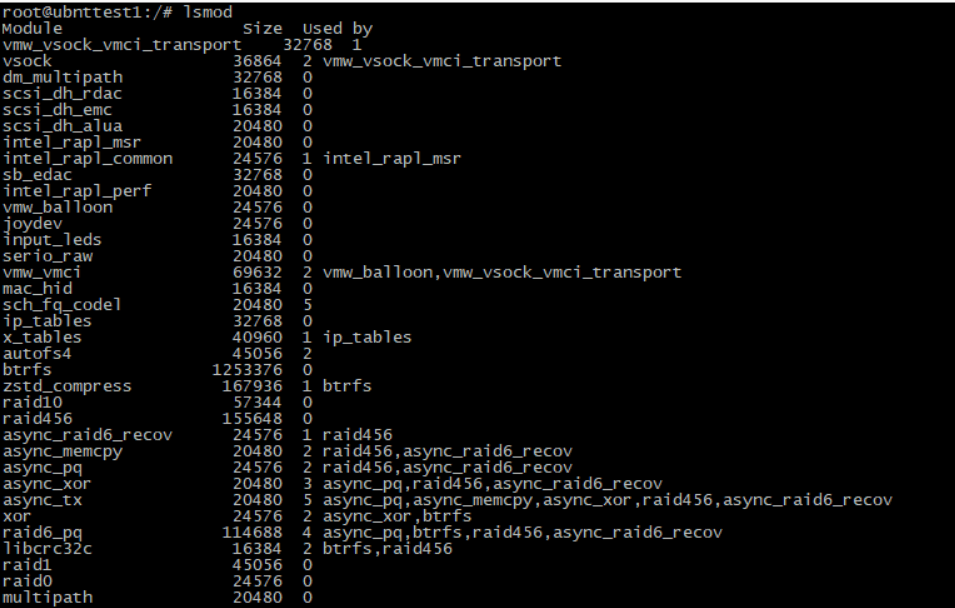
По сути, если проводить аналогию с ОС Windows это драйвера.
Вывод команды lshw
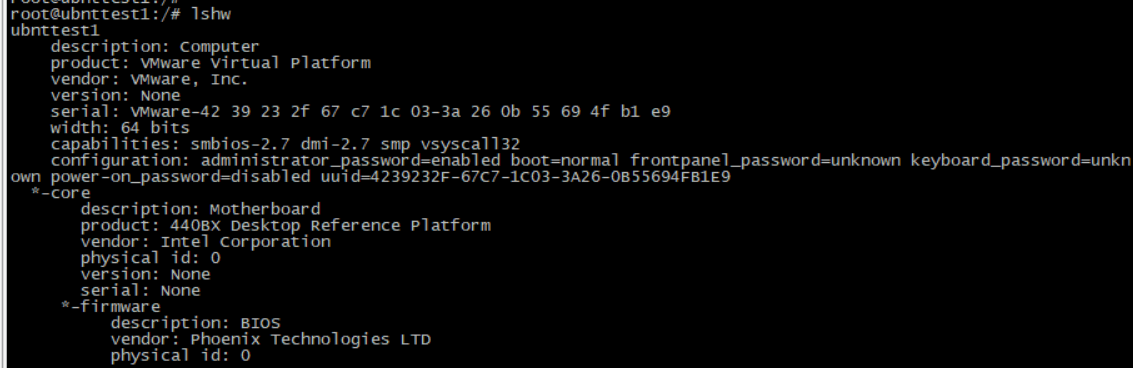
Данная команда сканирует все устройства и выводит подробную информацию по ним и достаточно детально.
Утилиты для работы с модулем ядра или утилиты управления модулями ядра.
Lsmod– информация о модулях ядраModinfo- информация о конкретном модулеRmmod- удаление модуля ядраInsmod– установка модуля ядраModprobe– деликатное удаление или добавление модуля ядра
Фактически эти команды используются для добавления и удаления “драйверов” устройств в Linux системе. В большинстве случаев ОС самостоятельно подключит устройство, но бывает такое, что устройство не стандартное и требуется добавить модель, для того чтобы ядро ОС, корректно работало с данным устройством.
Rmmod и insmod - команды грубые и не умеют работать с зависимостями, поэтому необходимо использовать Modprobe с различными ключами.
Взаимодействие с CPU, основные понятия:
- IRQ - механизм прерываний
- IO адреса – обмен информацией между устройствами и CPU
- DMA – обращение к ОЗУ минуя CPU
Выделение ресурсов. IRQ - механизм прерываний это система которая сообщает центральному процессору о наступлении какого либо события, на которое процессор должен отреагировать. Есть определенные адреса прерываний, их можно увидеть в биосе ПК. Есть стандартные номера прерываний. Ранее была необходимость при конфликте устройств назначать в ручном режиме данные прерывания, в настоящее время с появлением технологии Plug and Play, данная потребность исчезла.
IO адреса – это область памяти в которой процессор считывает информацию об устройствах и туда же ее записывает. Это выделенный диапазон. Вообще она бывает в памяти и адресация по портам.
DMA - технология появилась относительно недавно и позволяет устройствам обращаться к памяти минуя процессор. Существенно повышает быстродействие.
Все технологии настраиваются автоматически.
Устройства хранения:
- PATA – параллельный интерфейс
- SATA - последовательный интерфейс
- SCSI - стандарт передачи данных
- SAS – замена SCSI
Современные SATA, SAS нужно понимать есть устройства поддерживающие горячую замену и устройства не поддерживающие горячую замену.
Устройства, которые можно выдернуть из ПК, безболезненно, и это не обрушит систему, причем ОС не подвиснет, не перезагрузится, это устройства поддерживающие горячую замену, например, USB.
Устройство, которое не поддерживает горячую замену, например, оперативная память. Если мы ее выдернем из материнской платы, ОС однозначно обрушится.
Команда blkid показывает какие устройства у нас смонтированы.

Нужно отметить, что у каждого устройства есть уникальный UUID (универсальный уникальный идентификатор), что udev умеет читать UUID, и он монтирует в понятном виде нам.
Получите бесплатные уроки на наших курсах
- RabbitMQ для разработчиков и DevOps
- DevOps с нуля
- MongoDB для разработчиков и DevOps
- 1С-разработчик с нуля
- iOS-разработчик с нуля



